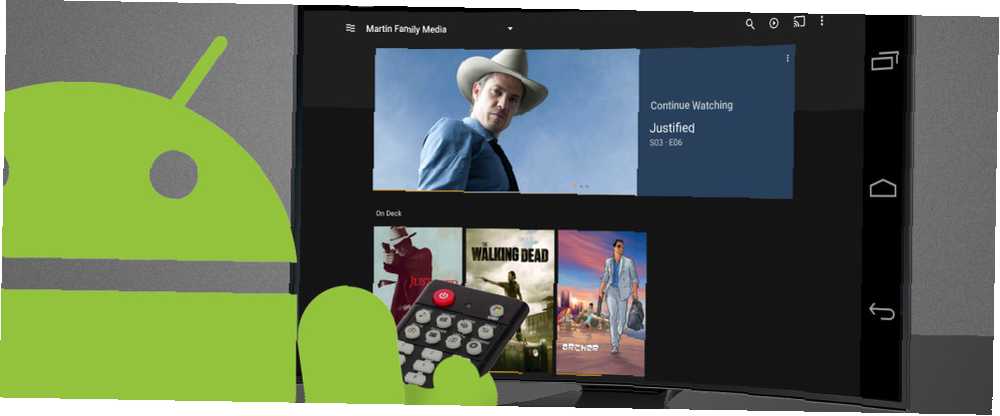
Michael Cain
0
4392
170
W szufladzie masz stare urządzenie z Androidem. W międzyczasie pracujesz nad tym, jak stać na sprzęt do budowy centrum medialnego. Nie zdawałeś sobie sprawy, że sprzęt już tam jest - siedzi w szufladzie!
Oszczędzaj czas, miejsce i rachunki za prąd, zamieniając swoje stare urządzenie z Androidem w serwer multimediów.
Tak, to możliwe
Możesz być nieco zaskoczony, ale to prawda - urządzenie z Androidem, po podłączeniu do sieci domowej i załadowaniu ulubionej muzyki i filmów, można skonfigurować do strumieniowego przesyłania zawartości z domu do kompatybilnych urządzeń.
Być może słyszałeś o dekoderach Android (takich jak Android TV Co to jest Android TV i dlaczego Google TV został zabity? Co to jest Android TV i dlaczego Google TV został zabity? Android TV zastępuje teraz pięć - stara Google TV. I to nie tylko aktualizacja - to kompletny remake.) które przesyłają strumieniowo wideo z Internetu? Cóż, to trochę podobne, ale wykorzystuje istniejący sprzęt, urządzenie z Androidem, które wycofałeś - być może z powodu aktualizacji - i jest o wiele tańsze.

Podobnie jak korzystanie z Raspberry Pi jako domowego rozwiązania multimedialnego Kino domowe Raspberry Pi: Co możesz i czego nie możesz zrobić Kino domowe Raspberry Pi: Co możesz i czego nie możesz zrobić Jeśli śledzisz nasze ostatnie artykuły na temat Raspberry Pi, Będę wiedział, że można go skonfigurować jako klienta przesyłania strumieniowego multimediów z dedykowaną kompilacją XBMC i należy również pamiętać… wiąże się to z instalacją oprogramowania (w tym przypadku jednej lub więcej aplikacji) i używaniem urządzenia jako dedykowanego serwera multimediów . Chociaż będzie działać z baterii, może się okazać, że utrzymanie starego telefonu z Androidem podłączonego do sieci zapewnia bardziej niezawodne rozwiązanie.
Więc weź stary telefon z Androidem, naładuj go i spraw, by był znów użyteczny. Przesyłaj strumieniowo zawartość z telefonu, Internetu i dysków twardych USB i zapomnij o tym drogim centrum multimedialnym.
Co będziesz potrzebował
Wraz ze starym urządzeniem z Androidem potrzebujesz domowej sieci bezprzewodowej, do której podłączony jest telefon. Jeśli Twój telefon lub tablet może zabrać kartę microSD 5 błędów, których należy unikać przy zakupie karty MicroSD 5 błędów, których należy unikać przy zakupie karty MicroSD Zakup kart MicroSD może wydawać się prosty, ale oto kilka krytycznych błędów, których należy unikać, jeśli nie chcesz żałować twojego zakupu. , powinieneś dodać jeden dla dodatkowego miejsca.
Podobnie, jeśli Twój telefon obsługuje USB OTG Co to jest USB OTG? 5 fajnych sposobów użycia go na Androidzie Co to jest USB OTG? 5 fajnych sposobów na użycie go na Androidzie Co to jest USB OTG i jak możesz go używać na Androidzie? Wyjaśniamy tę funkcję i wiele sposobów jej wykorzystania. , dodatkowe nośniki można przesyłać strumieniowo z zewnętrznego dysku twardego USB lub urządzenia flash USB Przewodnik po napędzie flash USB: 5 rzeczy, które należy wiedzieć przy zakupie jednego dysku USB Przewodnik po napędzie: 5 rzeczy, które należy wiedzieć przy zakupie jednego napędu flash USB może wydawać się przyziemne i proste, ale jest jest kilka wskazówek i dziwactw, które powinieneś wiedzieć przed zakupem następnego. .
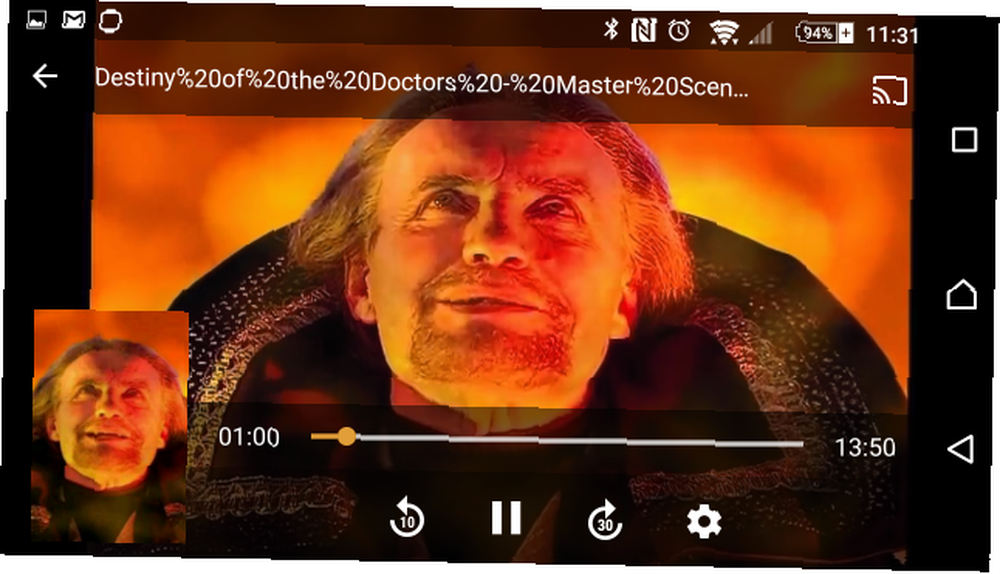
Będziesz także potrzebować aplikacji, ale w zależności od tego, jaki sprzęt masz w domu do oglądania przesyłanych strumieniowo multimediów, musisz podjąć decyzję, z którego oprogramowania do przesyłania strumieniowego korzystać.
Jakiej aplikacji Media Server należy użyć?
Chociaż do tworzenia serwera multimediów z systemem Android można używać wielu aplikacji, głównymi opcjami są Plex dla Androida, BubbleUPnP dla DLNA / Chromecast i Serwer multimediów. Ale który wybrać? Zależy to od istniejącej konfiguracji rozrywki.
Jeśli masz telewizor z Androidem, inne urządzenie z Androidem, na którym chcesz oglądać telewizję, komputer lub inny sprzęt z aplikacjami Plex, to Plex na Androida powinien być twoim wyborem.
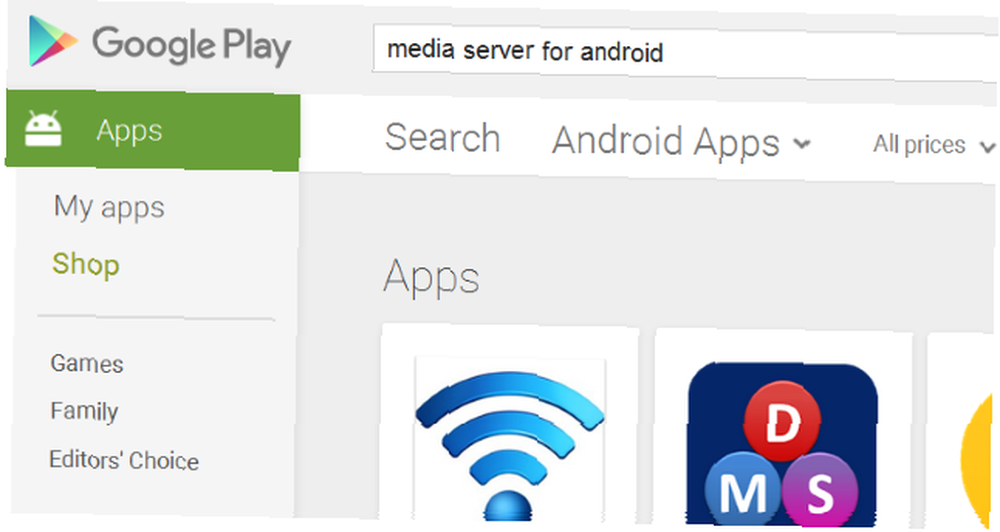
Dla osób posiadających telewizory Smart TV lub inny sprzęt DLNA Co to jest DLNA i czy jest nadal używany? Co to jest DLNA i czy jest nadal używany? DLNA został zbudowany dla świata, w którym królowały lokalne media. , w tym Google Chromecast, to BubbleUPnP dla DLNA / Chromecast jest najlepszą opcją.
Wypełnianie luk dzięki obsłudze Apple TV, Xbox One, Amazon TV, Roku i niektórych urządzeń tego samego typu co BubbleUPnP, AllConnect - Play & Stream to Twoja trzecia opcja.
Poniżej przyjrzymy się wykorzystaniu wszystkich trzech rozwiązań. Upewnij się, że skopiowałeś niektóre filmy lub muzykę z komputera Jak wykonać kopię zapasową zdjęć z urządzenia mobilnego Jak wykonać kopię zapasową zdjęć z urządzenia mobilnego Nigdy nie jest fajnie, gdy telefon się zepsuje i stracisz wszystkie zdjęcia - ale to nigdy nie musi się zdarzyć jeszcze raz! Dowiedz się, jak szybko i łatwo wykonać kopię zapasową zdjęć. do pamięci urządzenia z Androidem przed kontynuowaniem.
Korzystanie z Plex na Androida
Użyj powyższego linku, aby zainstalować Plex na Androida, uruchomić aplikację po zakończeniu i utworzyć nowe konto (lub zaloguj się, jeśli masz już konto Plex). Chociaż opcja płatna jest podświetlona, nie potrzebujesz jej do tego.
Następnie dotknij Dostęp uznany link, aby umożliwić Plexowi korzystanie z twoich zdjęć i filmów, i dotknij Dopuszczać w oknie dialogowym. Powinieneś być w stanie rozwinąć menu hamburgera (pasek boczny po lewej) i wybrać Lokalne zdjęcia i lokalne filmy. Odnoszą się one do domyślnych katalogów w telefonie, więc przesyłaj lub przenieś swoje filmy do tych lokalizacji.
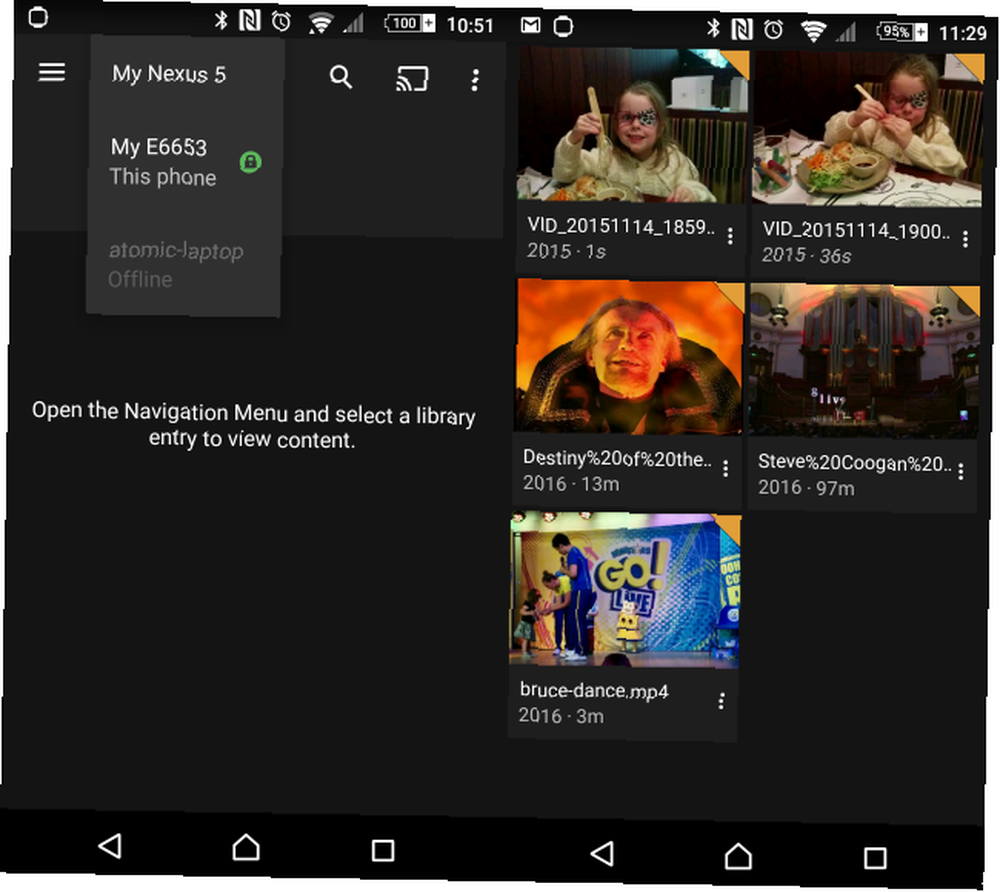
Aby skonfigurować telefon jako serwer multimediów, otwórz menu i wybierz Ustawienia> System. Tutaj wraz z już wybranymi Zareklamuj się jako gracz i Wykrywanie sieci, Wybierz Zareklamuj się jako serwer. Możesz także włączyć Pokaż nośniki rolkowe z kamery jeśli chcesz oglądać zdjęcia na telewizorze lub innym urządzeniu wyposażonym w Plex.
W konfiguracji Plex zainstaluj ją na innym urządzeniu i zaloguj się przy użyciu tego samego konta. Otwórz menu rozwijane u góry ekranu, aby upewnić się, że wybrano właściwy serwer (w tym przypadku My Nexus 5). Będziesz wtedy mógł przeglądać zawartość urządzenia serwerowego z wybranego odtwarzacza.
Należy jednak pamiętać, że o ile nie zostaną skonfigurowane katalogi biblioteczne, treść zostanie oznaczona jako “Lokalny” - tak długo, jak długo zdalne urządzenie zostanie wybrane z menu rozwijanego, odpowiedni nośnik będzie dostępny.
Korzystanie z BubbleUPnP dla DLNA / Chromecast
Po zainstalowaniu tego rozwiązania masz o wiele więcej opcji dla tego, do którego urządzenia przesyłasz strumieniowo. Jeśli używasz Chromecasta, musisz mieć w pobliżu stare urządzenie z Androidem, którego używasz jako serwer multimediów, ponieważ wybierasz, odtwarzasz, wstrzymujesz i zatrzymujesz na nim multimedia.
W przypadku tej metody wystarczy wybrać Chromecast jak Renderer w menu hamburgera, a następnie odtwarzaj z urządzenia media, które chcesz tam przesyłać.
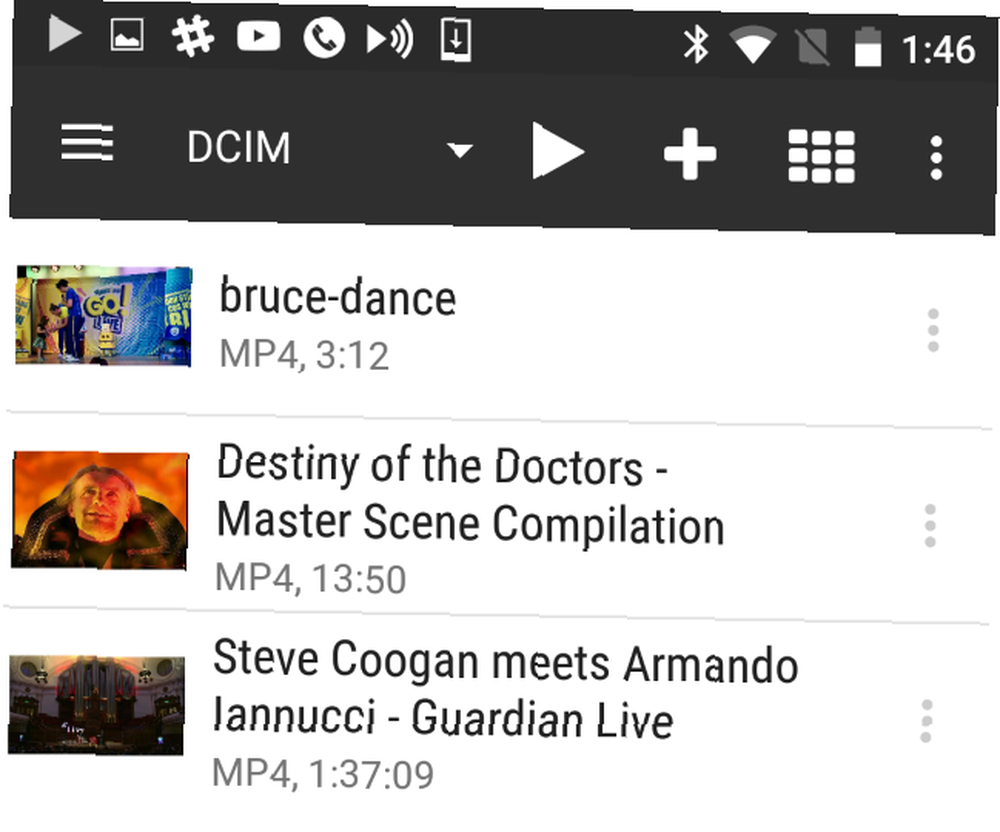
Jednak w przypadku innych opcji DLNA, które mają własne interfejsy - takich jak Smart TV, Xbox lub PlayStation - wystarczy potwierdzić w aplikacji BubbleUPnP, że Twoje media są dostępne, otwierając menu i przeglądając Biblioteka.
BubbleUPnP powinien przeskanować urządzenie pod kątem całej zawartości, więc powinieneś mieć dostęp do wszystkiego.
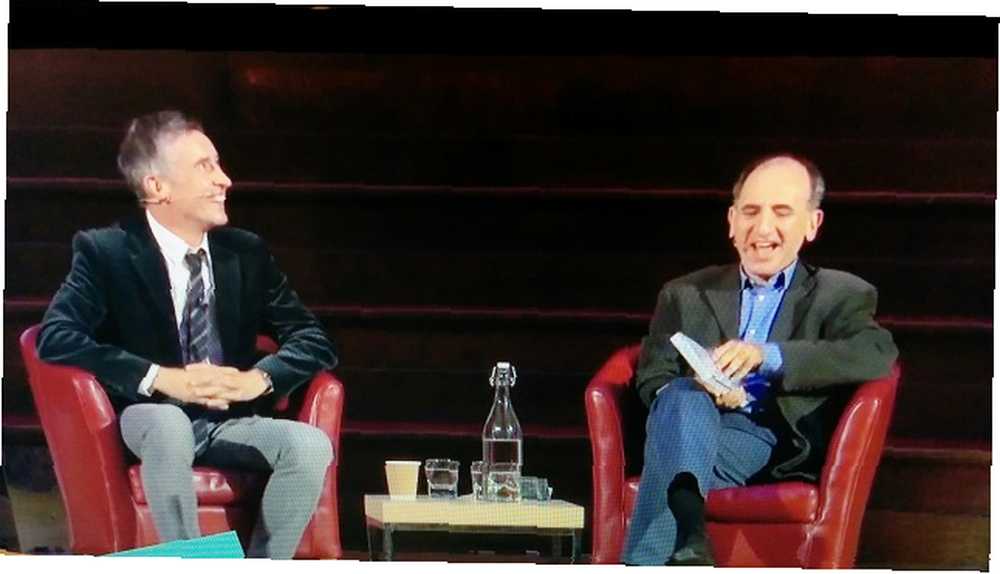
Następnie na telewizorze Smart TV lub innym odtwarzaczu DLNA powinieneś zobaczyć, że Twoje urządzenie z Androidem jest teraz widoczne, zazwyczaj na liście według nazwy urządzenia. Stąd przejrzyj zawartość folderu multimediów na Androidzie i wybierz coś do odtworzenia z urządzenia DLNA.
Dopóki wideo jest kompatybilne, wkrótce będzie przesyłane strumieniowo do telewizora.
Korzystanie z AllConnect - Play & Stream
Korzystanie z AllConnect jest podobne do przesyłania treści z Androida na Chromecasta, ale umożliwia wysyłanie multimediów z telefonu serwera multimediów na dowolny sprzęt wyposażony w DLNA i wiele więcej. To może być Smart TV (być może nie tak bezpieczny, jak myślisz, że to Twój Smart TV Cię obserwuje - i to nie jedyny! Twój Smart TV Cię obserwuje - i to nie jedyny! Czy inteligentne telewizory Vizio przechwytują informacje o tobie i przesyłaniu go z powrotem do Vizio bez informowania o tym? A jeśli tak, to czy powinieneś się tym martwić?); odtwarzacz DVD lub Blu-ray podłączony do sieci; Apple TV, Roku lub Amazon Fire TV; Xbox 360 lub One; lub PlayStation 3 lub 4.
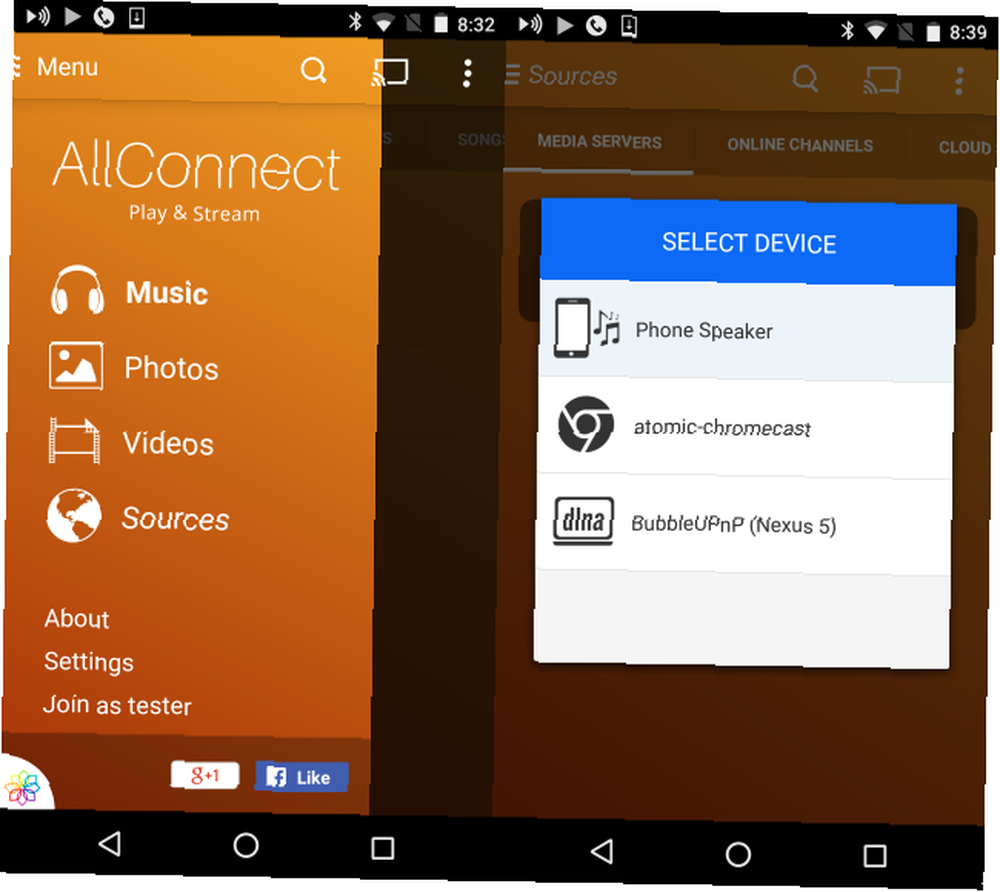
Po instalacji uruchom aplikację i za pomocą menu sprawdź, jak zorganizowane są Twoje multimedia. W razie potrzeby aplikacji AllConnect można używać jako odtwarzacza i serwera, dlatego sprawdź ekran Źródła i jego trzy zakładki, aby zobaczyć, jakie źródła lokalne i online są dostępne.
Aby przesyłać strumieniowo zawartość do telewizora, wystarczy nacisnąć ikonę Cast w rogu i wybrać żądane urządzenie sieciowe do przesyłania multimediów.
Jak ci się to sprawdziło?
Po zainstalowaniu jednej lub wszystkich trzech aplikacji na starym urządzeniu z Androidem powinieneś mieć domowe serwer multimediów, który z łatwością konkuruje z drogimi alternatywami.
Zastanawiasz się, czy nadszedł czas, aby zamienić swój obecny telefon w serwer multimediów? Uważaj na znaki ostrzegawcze, które wymagają nowego telefonu z Androidem 7 Znaki ostrzegawcze Nadszedł czas na uaktualnienie telefonu z Androidem 7 Znaki ostrzegawcze Nadszedł czas na uaktualnienie telefonu z Androidem Przekonaj się, że Twój telefon z Androidem cały czas zwalnia i nie może uruchamiać nowych aplikacji ? Czas wymienić telefon. !











